|
|
Windows 8 / 8.1でディスプレイの電源が切れるまでの時間を変更する方法 | ||
Windows 8 / 8.1でディスプレイの電源が切れるまでの時間を変更する方法 |
Q&A番号:014277 更新日:2023/07/10
|
Q&A番号:014277 更新日:2023/07/10 |
 | Windows 8 / 8.1で、ディスプレイの電源が切れるまでの時間を変更する方法について教えてください。 |
 | ディスプレイの電源が切れるまでの時間を任意の時間に指定し、消費電力を抑えたり、自動的に切れないようにしたりできます。 |
ディスプレイの電源が切れるまでの時間を任意の時間に指定し、消費電力を抑えたり、自動的に切れないようにしたりできます。
はじめに
Windows 8 / 8.1では、パソコンを使用せずに一定時間が経過した場合に、自動的にディスプレイの電源が切れるように設定できるため、節電やディスプレイの寿命を長持ちさせる効果があります。
ディスプレイの電源を切る時間は任意の時間に変更でき、ディスプレイの電源が自動的に切れないようにも設定できます。
操作手順
Windows 8 / 8.1でディスプレイの電源が切れるまでの時間を変更するには、以下の操作手順を行ってください。
※ ここではWindows 8の画面で案内していますが、Windows 8.1でも同様の操作が行えます。
「Windows」キーを押しながら「X」キーを押し、表示された一覧から「電源オプション」をクリックします。
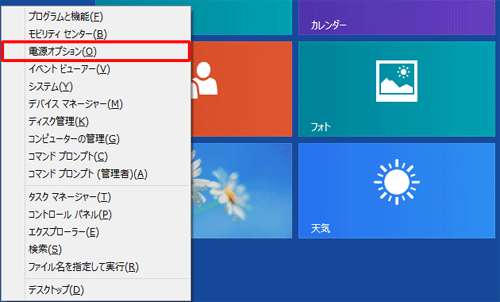
「電源オプション」が表示されます。
「ディスプレイの電源を切る時間の指定」をクリックします。
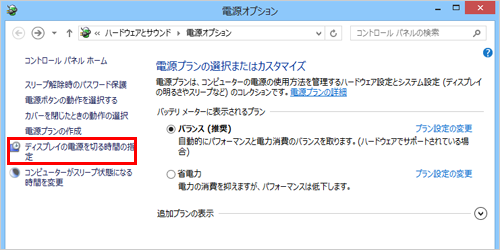
「プラン設定の編集」が表示されます。
「ディスプレイの電源を切る」ボックスをクリックし、表示された一覧から任意の時間をクリックして、「変更の保存」をクリックします。
※ ディスプレイの電源が自動的に切れないように設定する場合は、「適用しない」をクリックします。デスクトップパソコンの場合
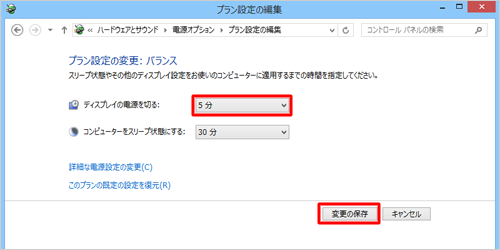
ノートパソコンの場合
※ 「バッテリ駆動」の場合と「電源に接続」の場合、それぞれの時間を設定できます。

以上で操作完了です。
このQ&Aに出てきた用語
|
|
|


 ディスプレイの電源が切れるまでの時間を変更する方法
ディスプレイの電源が切れるまでの時間を変更する方法








